Cómo bloquear a niños páginas web para adultos en iPod, iPad y iPhone. Control parental

A partir de la versión 7 de iOS, el sistema operativo del iPad, iPod touch y iPhone, es muy fácil restringir el tipo de páginas que se pueden abrir sin necesidad de programas adicionales, protegiendo así a los menores, de contenidos inadecuados usando un control paternal.
Para activar paso a paso estas restricciones a páginas para adultos y más (como impedir la instalación o borrado de programas en el iPad, iPod o iPhone, etc.), hay que acceder al apartado de:
Activar las restricciones (control parental)
Hay que ir a Ajustes (el icono con la rueda dentada) > General > Restricciones y activarlas.
Activar e introducir (y confirmar) un código para evitar que otras personas hagan cambios en este apartado. No tiene por qué ser el mismo que el de desbloqueo del dispositivo si éste lo tiene. Es más, es preferible que no lo sea por si el niño lo conoce.
En las distintas opciones se pueden permitir/deshabilitar programas concretos como Safari, la cámara de fotos, FaceTime, la instalación y el borrado de apps (interesante para evitar la eliminación accidental de programas), compras dentro de las aplicaciones, que no se pueda subir o bajar el volumen, etc.
También es posible limitar el tipo de películas, apps o juegos que se pueden ver por rangos de edades (sin restricciones, mayores de 4 años, de 9, de 12 y de 17) o clasificaciones, según corresponda.
Bloquear las páginas para adultos a los niños en el iPod, iPad o iPhone
El apartado en el que se centra este artículo, es decir, el de bloquear a los niños el acceso a páginas web para adultos, se encuentra en la zona central de la página, donde hay un apartado donde pone páginas web. En él se puede permitir el acceso a todas las páginas (“Todos los sitios web”), limitar contenido para adultos o bien “Solo determinados sitios web”.
En el primer caso, se tiene acceso completo. Si se elige la segunda opción “Limitar contenido para adultos”, cada vez que, utilizando el navegador (sea Safari u otros instalados como Dophin, Diigo, Terra, etc.), se intente acceder a una cierta web, el sistema comprueba si está en la “lista blanca” o “negra” que mantiene Apple, permitiendo acceder o no. Es posible bloquear de manera manual páginas a las que se tiene acceso (como, inexplicablemente, YouTube o Google) o autorizar otras que se consideran que tienen contenidos para adultos y no se pueden ver, como por ejemplo este blog (informa que no se puede ver la página christiandve.com porque está restringida).
En cambio la página de Disney sí se puede abrir:
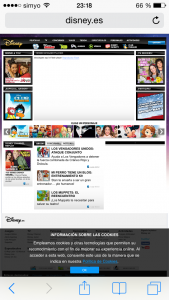
Página permitida por el filtro de contenido para adultos de las restricciones de Apple en iOS (en este caso, en un iPhone, pero en un iPod o iPad es idéntico)
Para aprobar su visualización, no hay más que pulsar en “Permitir sitio web” e introducir el código del apartado de restricciones.
En el caso de preferir la tercera alternativa, “Solo determinados sitios web”, por defecto se impedirá el acceso a cualquier página que no sea una de las introducidas manualmente en la lista de webs autorizadas (sin depender del listado mantenido por Apple en sus servidores). Es la opción, sin duda, más conservadora.
Cuando se quiera volver a ver cualquier página, hay que cambiar de nuevo la configuración en las restricciones que hacen de control parental.
Si no aparece ese apartado, es posible que el iPod touch, iPad o iPhone no tengan la versión 7 (o posterior) de iOS. Para saber cuál utiliza, hay que visitar el apartado Ajustes > General y en esa tabla aparece un campo llamado “Versión”.
Aunque los especialistas sugieren que los menores utilicen los dispositivos con conexión a Internet bajo la supervisión de un adulto como comentaba en este artículo del año 2010 ¿Para todos los públicos?, es recomendable tener de todas maneras algún tipo de filtro de contenidos o de control paternal como el que ofrece esta restricción en el iPod, iPad y iPhone, no solamente por las páginas a las que puede acceder sino para evitar el borrado de aplicaciones, las compras no deseadas, etc.
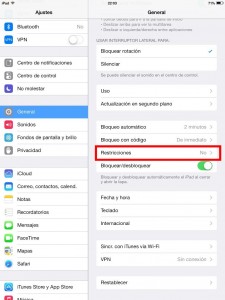
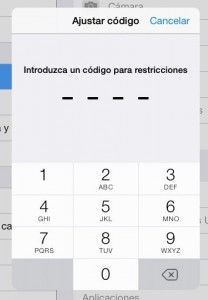
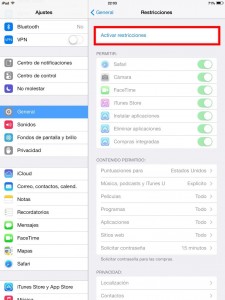
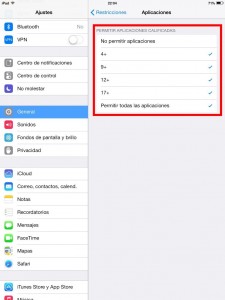
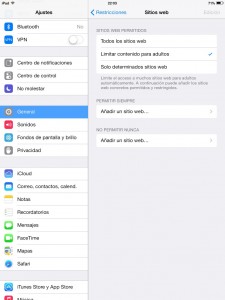
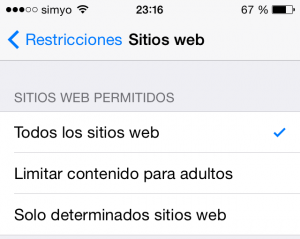
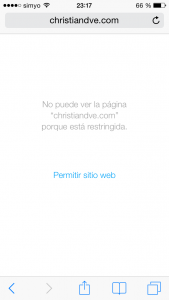



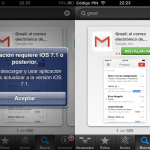
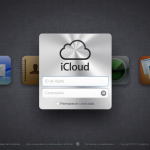
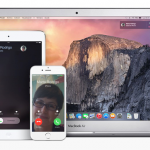










excelente, gracias
Gracias por la visita y el comentario.
Es buena opción me gusta
Como proteger el acceso de imágenes a través de Google ?
En Google hay un modo de navegación «segura» pero no impide que aparezcan ciertos contenidos inadecuados para algunas edades (el «Safe search»). Lo más recomendable es seguir las indicaciones del artículo y usar un dispositivo como el iPad con las direcciones filtradas manualmente para supervisar qué pueden y qué no pueden ver.
Saludos.
Excellente ,gran ayuda
Muchas gracias por la visita y el comentario, Luis.
Saludos.
bloque la iPad sin embargo olvide la clave de acceso….ahora pregunto cómo la desbloqueo porque siempre me bloque más…xf ayuda
Hola
Si no recuerdas la clave, me temo que no queda otro remedio que borrarlo del todo. Es complicado.
Saludos.